- Stappen om de DirectX-versie en het functieniveau te controleren
- Hoe Borderlands 3 DX11 feature level 10 benodigde fout te repareren
- 1. Voer het spel uit met de speciale grafische kaart
- 2. Werk uw grafische stuurprogramma bij
- 3. Update het grafische stuurprogramma via Apparaatbeheer
- 4. Repareer en repareer DirectX Runtime
- 5. Installeer platformupdate voor Windows 7 (KB2670838)
Borderlands 3 uit 2019 is een actie-rollenspel first-person shooter-videogame die een vervolg is op Borderlands 2 uit 2012. De game is ontwikkeld door Gearbox Software en uitgegeven door 2K Games. Het is beschikbaar voor Windows, PS 4, Xbox One, Google Stadia, Macintosh-platforms. Nu zijn sommige van de BL3-pc-spelers rapportage op Reddit dat Borderlands 3 de . laat zien DX11-functieniveau 10 nodig fout. Als u ook met hetzelfde probleem wordt geconfronteerd, bekijk dan de onderstaande methoden voor probleemoplossing om het probleem op de juiste manier op te lossen.
Als we het hebben over de genoemde fout, kan het soms lijken alsof: DX11-functieniveau 10.0 is vereist om de motor te laten werken op uw Windows-systeem. Deze fout verschijnt meestal wanneer het systeem geen goede Direct3D-hardwarefunctieniveau die wordt vereist door de game-engine. Dat betekent dat de app-engine de Direct 3D Feature Level versie 10.0 of hoger op uw Windows-computer niet kan gebruiken. Houd er rekening mee dat Windows, grafische stuurprogramma’s en DirectX worden bijgewerkt.

Als de DirectX-, Windows- en grafische stuurprogramma’s nu volledig zijn bijgewerkt, kunnen er problemen zijn met uw grafische kaart die niet voldoen aan de verwachte systeemvereisten om de app-engine uit te voeren. Ter herinnering: DirectX is een verzameling app-programmeerinterfaces (API’s) van Microsoft die meerdere grafische taken zoals gameprogrammering en multimedia afhandelen. De verzameling API’s biedt DX-compatibele programma’s met hardware-versnelde multimedia-ondersteuning.
Stappen om de DirectX-versie en het functieniveau te controleren
Als u niet weet of DirectX al dan niet op uw Windows is geïnstalleerd of wat de versie is, controleer dan de onderstaande stappen:
- druk op Windows + R knop op uw toetsenbord om een dialoogvenster Uitvoeren te openen.
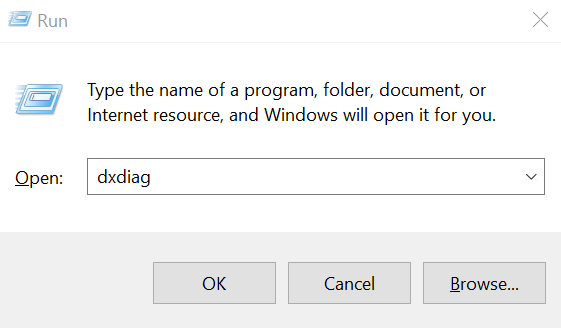
advertenties
- Typ nu dxdiag en druk op Enter.
- Je kan de … zien DirectX-versie onder het tabblad Systeem.
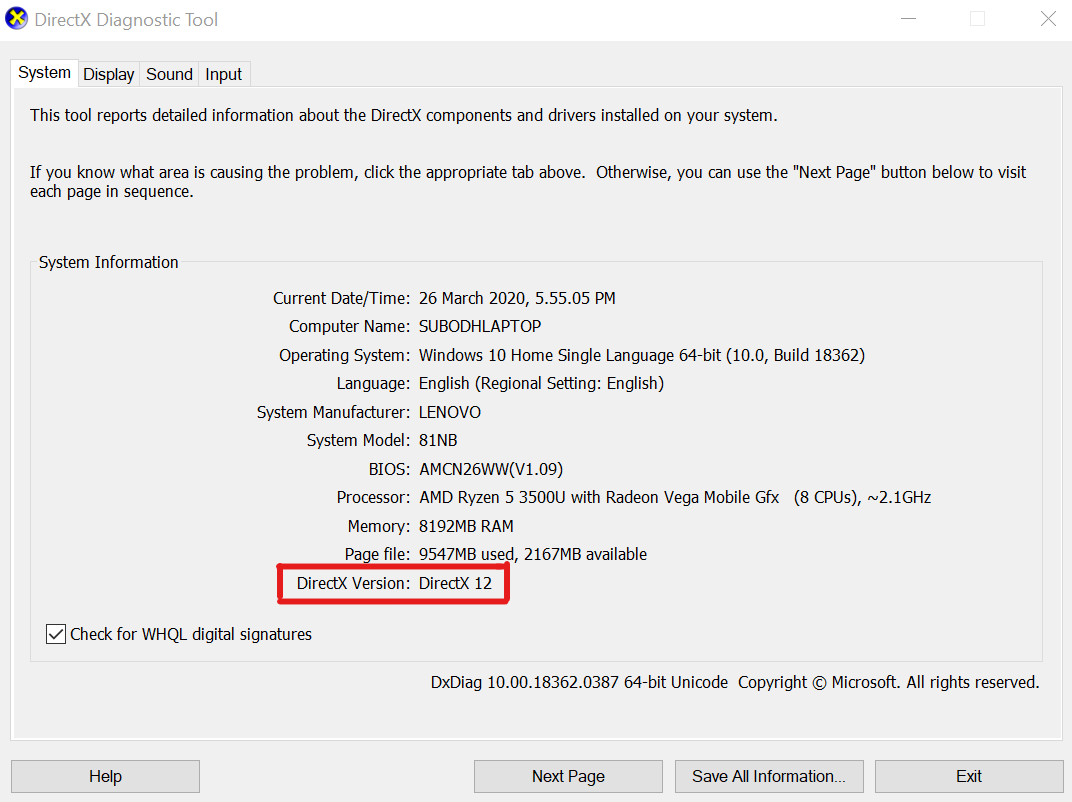
- Nadat u de versie hebt gecontroleerd, klikt u op de Weergave tabblad.

- Rechtsboven ziet u: Functieniveaus details onder de Chauffeurs categorie.
Advertentie
Als de informatie over functieniveaus in dat geval niet wordt weergegeven, moet u enkele van de onderstaande dingen controleren:
- Controleer de versie van uw geïnstalleerde grafische stuurprogramma. Moet worden bijgewerkt.
- Windows OS moet worden bijgewerkt naar de nieuwste versie.
- Zorg ervoor dat uw grafische kaart Feature Level 10.0 of hoger ondersteunt.
Hoe Borderlands 3 DX11 feature level 10 benodigde fout te repareren
Nadat u alle bovengenoemde taken hebt uitgevoerd en uitgevoerd, kunt u nu doorgaan met de daadwerkelijke stappen voor probleemoplossing hieronder om het BL3 DirectX 11-functieniveau 10.0 te repareren dat nodig is om de motorfout uit te voeren. Dus, zonder verder oponthoud, laten we erin springen.
advertenties
1. Voer het spel uit met de speciale grafische kaart
Als u de DirectX-fout op uw pc / laptop krijgt, gebruikt u hoogstwaarschijnlijk zowel de ingebouwde als de speciale grafische kaart. Daarom kan de actieve toepassing of game soms uw externe speciale grafische kaart en de bijbehorende stuurprogramma’s niet goed detecteren.
- Open het hulpprogramma voor grafische kaarten > Selecteren Uitvoeren met de grafische processor.
- Kies de Prestatiemodus of de speciale grafische kaart. (Als het perfect werkt, stel het dan permanent in)
- Klik op Standaard grafische processor wijzigen en selecteer uw speciale grafische kaart als standaardkaart.
2. Werk uw grafische stuurprogramma bij
In de meeste gevallen werken de grafisch-intensieve apps of games mogelijk niet goed vanwege een verouderde grafische driver. Zorg er dus voor dat u uw respectieve grafische stuurprogramma bijwerkt met behulp van de officiële site of met behulp van het hulpprogramma. Voor gebruikers van Nvidia grafische kaarten: update de GeForce Experience-app op uw pc vanaf de officiële Nvidia-site hier.
Ondertussen kunnen gebruikers van AMD grafische kaarten de grafische stuurprogramma’s van AMD Support hier bijwerken.
advertenties
3. Update het grafische stuurprogramma via Apparaatbeheer
Als u niet weet hoe u het grafische stuurprogramma op uw Windows moet installeren of bijwerken, kunt u ook enkele eenvoudige taken uitvoeren.
- druk de Windows-knop op het toetsenbord om de . te openen Start menu.
- Typ nu Apparaatbeheer van het Configuratiescherm en u ziet het eerste zoekresultaat.
- Klik erop om de interface van Apparaatbeheer te openen.
- Scrol omlaag naar Beeldschermadapters > vouw het vervolgkeuzemenu uit.
- Klik met de rechtermuisknop op de speciale grafische kaartinfo > Klik om Stuurprogramma bijwerken te selecteren.
- Klik vervolgens op Automatisch zoeken naar bijgewerkte stuurprogrammasoftware. (Vereist internetverbinding)
- Als er online een nieuwe driver-update beschikbaar is, zal het systeem deze automatisch installeren en zal de computer ook opnieuw opstarten. (SCHAKEL NIET UIT tijdens dit proces en start opnieuw op)
- Als je klaar bent, voer je de Borderlands 3-game uit en controleer je het probleem.
4. Repareer en repareer DirectX Runtime
Hoewel het DirectX Runtime-pakket niet gemakkelijk of meestal kapot gaat, is het beter om de DirectX Runtime opnieuw op uw pc te installeren of te repareren om te bevestigen of alles goed werkt of niet.
- Ga naar de officiële Microsoft DirectX End-User Runtime Web Installer bladzijde.
- Klik op de Downloaden knop > Klik op het installatieprogramma om de setup-interface (installatiewizard) te openen.
- Accepteer de overeenkomst en klik op Volgende > Volg de instructies op het scherm om het installatieproces te voltooien.
- Start nu uw systeem opnieuw op en start de BL3-game om te controleren of het specifieke probleem is opgelost of niet.
5. Installeer platformupdate voor Windows 7 (KB2670838)
Als u de Windows 7-versie op uw computer gebruikt, moet u de platformupdate voor Windows 7 installeren die KB2670838 bevat. Het schakelt DirectX 11 Feature Level 10.0 in, maar is beschikbaar als een optionele update. Dus waarschijnlijk heb je deze update gemist om te installeren. Ga gewoon naar de Microsoft Platformupdate voor Windows 7 link hier en download het. Als u klaar bent, installeert u ook deze update en start u uw systeem opnieuw op om wijzigingen aan te brengen.
Dat is het, jongens. We gaan ervan uit dat je deze gids voor het oplossen van problemen behoorlijk nuttig hebt gevonden en dat de benodigde fout van DX11-functieniveau 10 nu is opgelost. Voor meer vragen kunt u hieronder reageren.
